前年底买的一代京东无线宝挂到现在基本也没啥收益了,之前一天还能有个四五毛捞点电费,现在收益又挨了几轮刀后基本惨不忍睹了,白嫖那么多流量一个月到头来才几块钱,实在是没意思。
虽然收益渣渣,不过一代的硬件还是挺不错的,起码 512M 内存在一票发哥 7621 机型里妥妥的算海量了,加上外观我个人也挺喜欢,所以还是来刷个机好了。
一代老固件刷机其实是可以不拆的,不过假如一直连着网,基本上很容易就被自动升级到了最新,这就只能拆机上编程器了。
编程器刷机教程:
https://xwenw.com/tutodownload/4829/
不过大神教程给的是全文字版,我这就是在大神的基础上做点微小的工作,写个图文版出来,方便一下小白和自己以后参考。
刷机前首先确认路由器硬件版本为 RE-SP-01B,我这个是坐享其成版,贴纸上写的是加速版 64G:

接着就是先拆开了,脚垫是双面胶粘的,扣起一个角就能撕下。
底部有三颗十字螺丝,螺丝拧掉后就是翘卡扣,这个要完美拆机难度挺大,底壳缝隙很小而且卡得非常紧,建议使用金属撬棒配合硬卡片,还要一点大力出奇迹。
这个主板设计好在还比较良心,闪存在背面,卸掉底壳就能看到,省的拆主板了。这个写着 winbond 字样的就是存储固件的闪存,容量 32MB,来自华邦:
比较特殊的就是无线宝用的 16 脚芯片,一般编程器大都送的是 8 脚芯片的夹子之类,所以要刷机还得单独去买个 16 脚的。
这里我是建议直接去买下图这种 SOP16 转 DIP8 的成品夹子线,傻瓜式到手即用,不用操心线序之类:
把芯片上的字样正对自己,左下角可以看到有个凹下去的圆点,那个就是第一脚位的标识,所以脚位顺序就是从左下角圆点开始为第一脚,然后依次向右逆时针数。
夹子对应芯片的第一脚则是把夹头朝上,有红线的一面对着自己,然后最右边一根线即对应芯片的第一脚:
另一端的话则是红线对应转接板一号脚,然后转接板插上编程器烧录座锁紧,脚位对应 25 类型芯片的位置:

另一头自己对准芯片脚位,稳定夹住即可,如下图:
接着就是编程器连电脑准备烧写了,这里推荐使用标准的普通 CH341A 编程器,不要用一些太高级的或者 JS 魔改的,对这种大容量芯片容易识别不到。
烧录软件推荐使用 V2.2.1.1 新版,原版下载链接在国外,我在固件下载链接里也搬运了一份。
编程器软件和固件下载地址:(在侧边栏下载)
软件和固件下载后放到个不带中文的路径下,解压运行即可,界面默认为英文,点击菜单栏 “Language” 即可切换为中文。
每个按钮的作用鼠标移上去都会有说明,先点 “检测 FLASH 型号”,会弹出对话框让选择具体型号,路由器芯片是 25Q256JVFQ,对应的就是中间的:
然后点击读取,稍等几分钟等读完后,点保存,把原始固件保存起来,作为后悔药:
接着点击打开,选择下载的固件包里的 “breed-mt7621-jd-cloud-1.bin”,然后依次点击 “擦除、写入、校验”。或者点写入按钮边上的小箭头,展开的选项里有全自动模式,点一下后等着就行:
breed 体积非常小,一会就能写完,然后芯片夹子就可以全部撤掉了,把路由器通电,正常的话应该会看到顶部蓝灯快闪。
找根网线一头接路由器任意 LAN 口,一头连上电脑,浏览器输 192.168.1.1 就能看到 Breed 页面了,Breed 类似于手机底层的 Recovery 模式,有了 Breed 就可以随便折腾了:
Breed 里左侧列表点击 “环境变量设置”,设置为开启,位置为内部,如下图:
设置完变量后重启一下,Breed 重启非常快,不到 10 秒,然后重新 192.168.1.1 再次进入,左侧选择 “Breed 保护设置”,把保护打开,再次重启:
最后就是刷入老毛子 padavan 固件了,固件更新菜单里把固件勾选,然后选择下载的 “JDC-1_3.4.3.9-099.trx” 文件,等着全自动刷完即可:
刷入 padavan 后路由器 IP 就变了,管理地址变为 192.168.123.1,管理员默认用户名和密码均为 admin,进去就能看到 padavan 界面了:
接着来把内置的 64G 存储挂载上,选择左侧 “高级设置” 里的 “系统管理”,把 Telnet 和 SSH 都打开:
然后电脑端打开 SSH 软件,这里以 putty 为例,连接类型选 Telnet,端口 23,IP 就是路由器管理地址:
连上后根据提示输入路由管理员用户名和密码登陆即可,然后输入:
fdisk -l可以看到有个 58G 的空间未格式化,就是 emmc 了:
输入以下命令将其格式化为 ext4:
mkfs.ext4 /dev/mmcblk0格式化会让确认一下,按提示输入 “Y” 回车确认即可。等到提示 “Writing superblocks and filesystem accounting information: done” 就是全部完成了,如下图:
然后重启一下路由,稍等一会就能看到内置存储识别成功了:
挂载后就可以当成一个小网盘用了,可以直接挂载到局域网电脑上。
到此路由器刷机就算是完成了,其实整体还是非常简单的,熟悉后 3 分钟刷一台毫无问题,padavan 固件国内自然是远比官方强大的多,对于坐享其成的这类机子,刷了还是挺不错的,总比吃灰强。
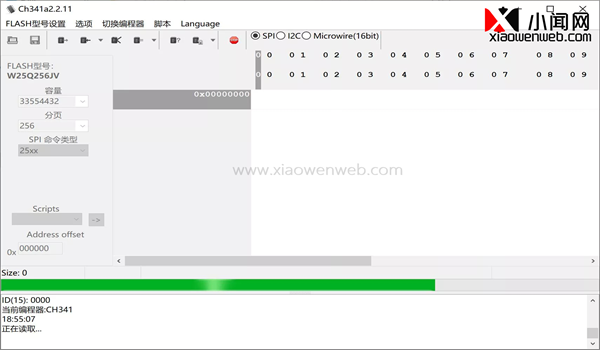






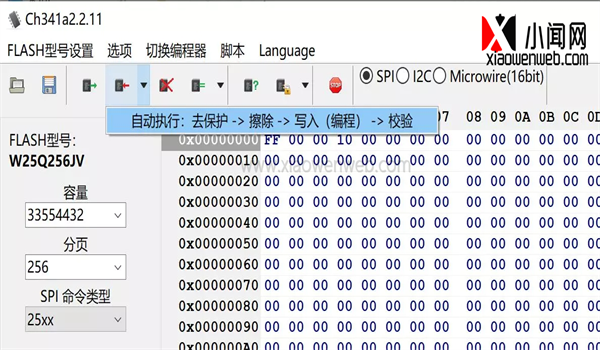

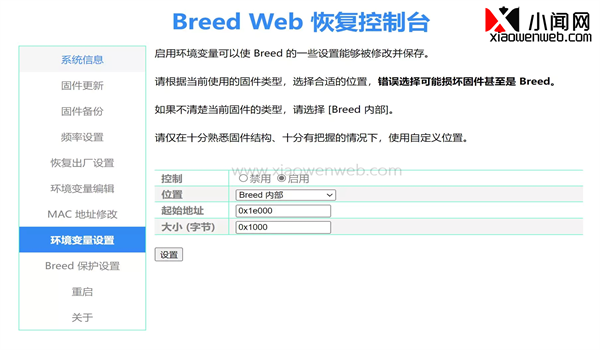
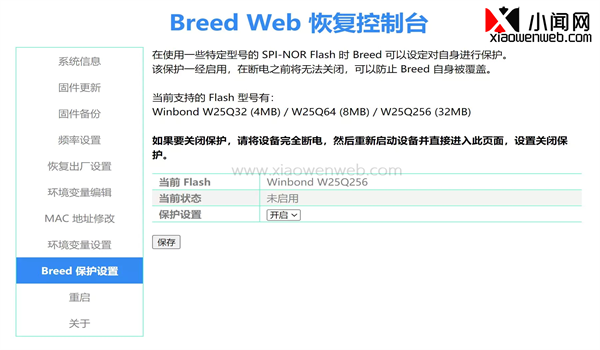
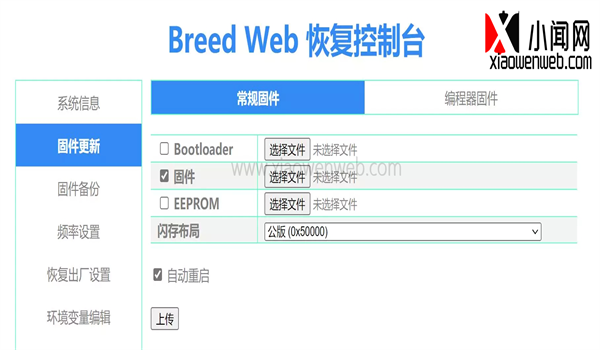
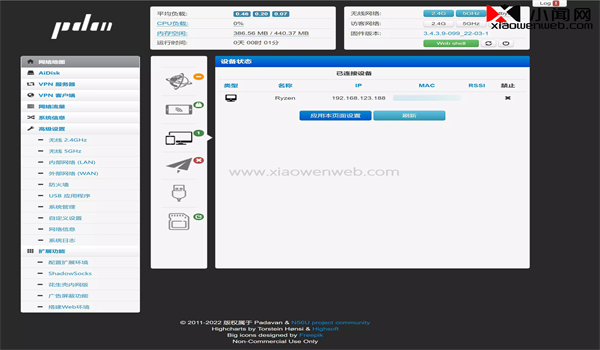
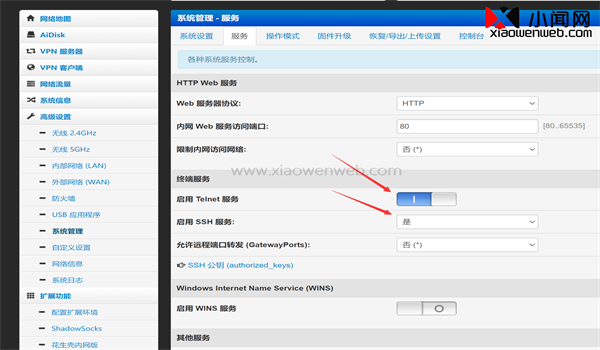
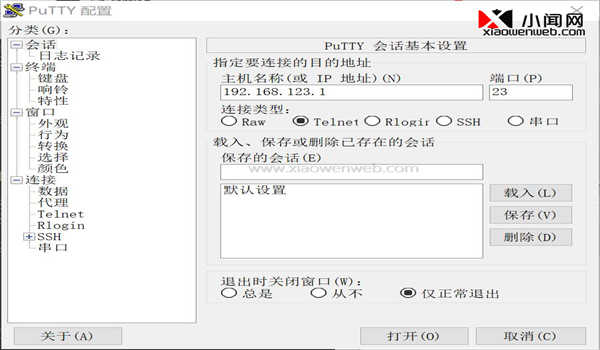
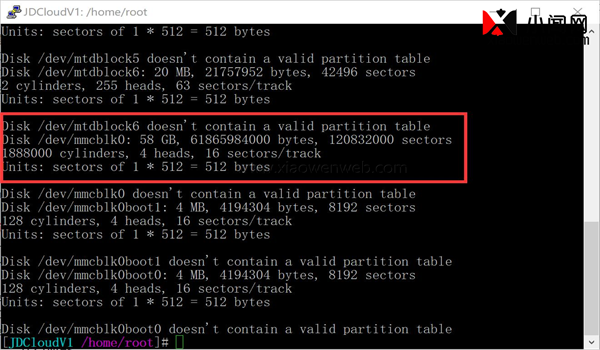
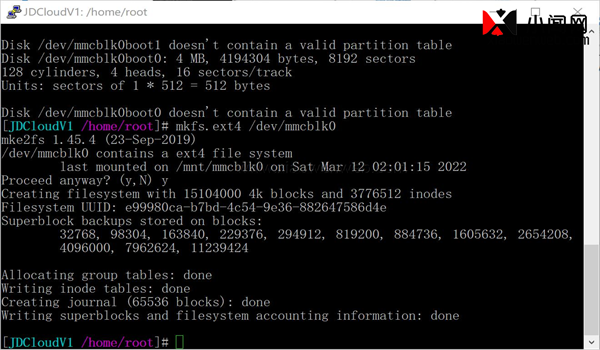
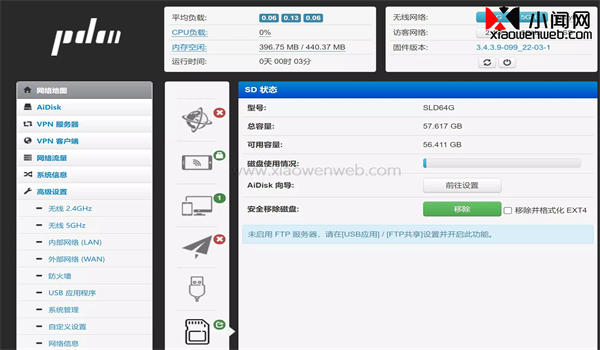


评论(0)